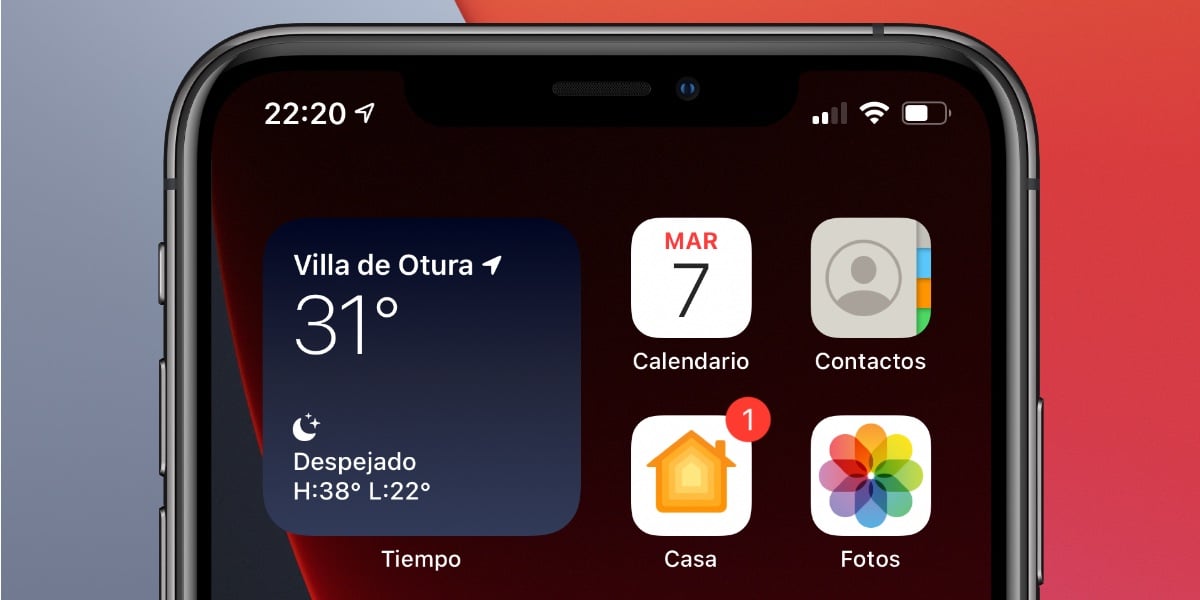Cómo buscar ajustes en tu iPhone: Guía completa para optimizar tu iPhone
Aprende a buscar y cambiar ajustes en tu iPhone con esta guía detallada. ¡Accede a todas las opciones y gestiona tu móvil como un experto!


¿Cómo buscar ajustes en tu iPhone? ¿Alguna vez te has vuelto loco intentando encontrar un ajuste concreto en tu iPhone? No eres el único. Los móviles de Apple están repletos de funciones y menús que, si no te los conoces de memoria, pueden desesperar al más paciente. Por suerte, existe una forma rápida y ordenada de localizar cualquier ajuste, desde las opciones más comunes hasta las más rebuscadas. Y lo mejor: es mucho más sencillo de lo que parece.
Si te suena a chino eso de «Ajustes», o simplemente quieres sacarle más partido a tu smartphone, aquí vas a descubrir cómo buscar, modificar y controlar prácticamente cualquier parámetro de tu iPhone. Además, te explico el funcionamiento de los ajustes de red, privacidad, localización y esas nuevas configuraciones que pueden marcar una gran diferencia en tu experiencia. Olvídate de menús eternos y aprende a navegar como un auténtico experto.
¿Dónde están los ajustes en el iPhone y cómo acceder rápidamente?
El punto de partida para cualquier configuración del iPhone siempre es la app Ajustes. Esta aplicación viene preinstalada en todos los dispositivos Apple y tiene un icono gris con engranajes. Si nunca la has usado, sólo tienes que buscar ese icono en tu pantalla y pulsarlo.
Una vez dentro, lo primero que salta a la vista es una larga lista de secciones, cada una dedicada a un aspecto diferente del móvil: conexión, notificaciones, pantalla, sonido, privacidad, etc. Pero lo que mucha gente no sabe es que puedes buscar directamente el ajuste que necesitas con la barra de búsqueda que aparece en la parte superior.
Imagina que quieres cambiar el tono de llamada, modificar el código de desbloqueo, activar el modo oscuro o encontrar cualquier otro parámetro: solo tienes que escribir una palabra clave en esa barra. El sistema te mostrará todos los menús y opciones relacionadas con esa búsqueda, lo que te ahorra mucho tiempo y clics.
¿Qué ajustes puedes buscar y modificar en el iPhone?
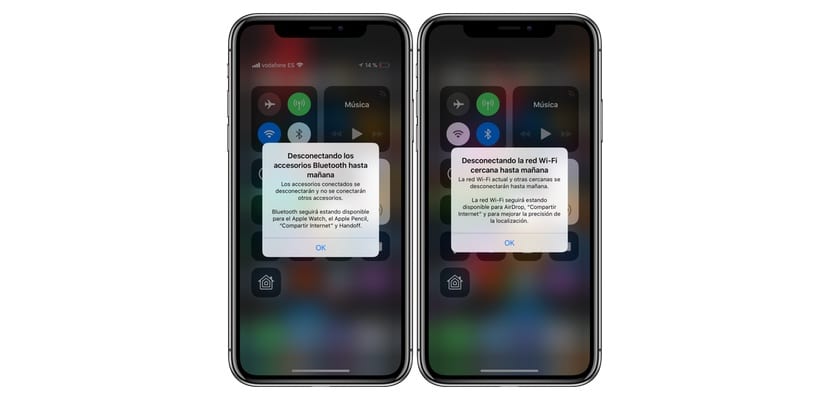
La app de Ajustes te permite controlar prácticamente todos los aspectos del funcionamiento de tu iPhone. Aquí tienes un resumen de las categorías más importantes y lo que puedes hacer en cada una:
- Datos móviles: Gestiona el uso de datos, activa o desactiva la conexión móvil, consulta qué apps consumen más y enciende el modo de ahorro de datos.
- Wi-Fi y Bluetooth: Conéctate a redes nuevas o elimina antiguas, gestiona dispositivos Bluetooth vinculados.
- Sonidos y vibraciones: Cambia el tono de llamada, ajusta el volumen, configura alertas y modos de vibración.
- Pantalla y brillo: Activa el modo oscuro, modifica el brillo, programa el descanso visual, ajusta el tamaño del texto.
- Privacidad y seguridad: Revisa los permisos concedidos a cada app, gestiona la localización, activa el Face ID o Touch ID, cambia el código de acceso.
- Notificaciones: Decide qué apps pueden enviarte notificaciones, el estilo de las alertas y su visibilidad.
- General: Acceso a información del sistema, actualizaciones de software, almacenamiento, fecha y hora, restablecimiento.
Cada vez que tengas una duda o quieras modificar algo, ve a Ajustes y utiliza la búsqueda para agilizar el proceso. Es rápido y evita que te pierdas entre menús. Si aún no te queda claro te contamos más sobre más ajustes del iPhone en este artículo: Cómo guardar tus ajustes de cámara en el iPhone.
Trucos para buscar ajustes y personalizar tu experiencia
Puede que pienses que sólo los expertos pueden personalizar bien un iPhone, pero hay pequeños trucos que cualquiera puede aplicar:
- Utiliza varios términos de búsqueda: Si no encuentras lo que buscas a la primera, prueba con sinónimos o palabras relacionadas. A veces, los nombres de los menús no son intuitivos.
- Aprovecha la sección de sugerencias: El sistema a menudo te muestra sugerencias basadas en tu uso y en las novedades de iOS.
- Revisa los submenús: Si te lleva a una opción general, explora los submenús porque allí suelen estar las funciones avanzadas.
- Mantente actualizado: Los menús pueden cambiar con las actualizaciones de iOS, así que revisa si han reorganizado algo tras actualizar el sistema.
Búsqueda y gestión de datos móviles: cómo optimizar tu conexión
Uno de los apartados fundamentales en cualquier iPhone es la gestión de los datos móviles. Además de activar o desactivar los datos, puedes controlar el tipo de red a la que te conectas (5G, LTE, 4G, 3G) y configurar el consumo de datos para cada aplicación individualmente.
Algunos puntos clave sobre los datos móviles en el iPhone:
- Si tienes activada la conexión de datos y usas teléfonos con 5G, LTE o similares, puedes mantener llamadas y transferencias de datos al mismo tiempo. Pero si estás en una red más antigua (como EDGE o GPRS), puede que las llamadas entren directamente en el buzón de voz cuando se están transfiriendo datos.
- En redes CDMA, las transferencias de datos se paran temporalmente si respondes una llamada. Si usas conexión 1xRTT, las llamadas también pueden ir directas al buzón durante las transferencias.
- El iPhone siempre intentará usar Wi-Fi para todas las transferencias de datos si los datos móviles están desactivados.
- Cuidado con las tarifas: algunas funciones como Siri, Mensajes o notificaciones push pueden seguir usando datos cuando estás fuera de Wi-Fi, así que conviene revisar qué apps tienen acceso.
Para modificar estos ajustes, solo busca «datos móviles» o «red móvil» en la barra de Ajustes y ajusta según tus necesidades.
Configuración avanzada: la app “Buscar” y funciones de localización
Una de las funciones estrella y que más veces ha salvado a usuarios despistados es la app Buscar, anteriormente llamada «Buscar mi iPhone». Desde aquí puedes localizar tu dispositivo en caso de pérdida o robo, e incluso gestionar otros equipos Apple asociados a tu cuenta.
Para activar o modificar estos ajustes:
- Entra en Ajustes y pulsa tu nombre (en la parte superior).
- Accede a “Buscar”.
- Activa “Buscar mi iPhone” y, si lo deseas, la “Red de Buscar” para encontrar tu dispositivo aunque no tenga conexión a internet.
- Puedes elegir también si quieres que el sistema envíe automáticamente tu última ubicación a Apple justo antes de que el móvil se quede sin batería.
¿Para qué sirve la Red de Buscar? Si tienes esta opción activada, tu iPhone puede usar otros dispositivos Apple cercanos para enviar su ubicación, incluso cuando no tiene conexión a internet propia, gracias al Bluetooth. Es una gran ayuda en caso de robo o pérdida en lugares sin cobertura.
Gestiona la localización y la privacidad fácilmente
El control de la ubicación es fundamental para la privacidad y también para algunas funciones clave, como la búsqueda del móvil, sugerencias contextuales o restricciones según la zona.
Para gestionar qué apps pueden acceder a tu localización:
- Busca “Privacidad” en Ajustes y entra en “Servicios de localización”.
- Allí tendrás un listado de todas las apps que han solicitado permiso para usar tu ubicación.
- Puedes decidir, para cada aplicación, si quieres permitir el acceso siempre, solo al usarla o nunca.
No olvides revisar estas opciones periódicamente, ya que nuevas apps pueden pedir acceso y es fácil olvidarse de los permisos concedidos hace tiempo.
¿Qué ocurre cuando activas la última ubicación automática?
Si activas la opción “Enviar última ubicación”, tu iPhone enviará su posición a Apple automáticamente cuando detecta que la batería está a punto de agotarse. Esto se hace usando el GPS y una red Wi-Fi si está disponible, de modo que puedes tener la tranquilidad de saber dónde se encontraba tu móvil justo antes de apagarse.
Esta función es especialmente útil para localizar un dispositivo perdido cuando ya está sin batería.
¿Qué más puedes hacer desde Ajustes?
Aparte de todo lo anterior, la app de Ajustes permite personalizar detalles que a menudo se pasan por alto:
- Control parental: Restringe el acceso a ciertos contenidos o funciones para proteger a los más pequeños de la casa.
- Cambio de idioma y región: Muy útil si viajas o compartes el iPhone con alguien que habla otro idioma.
- Accesibilidad: Para adaptar el móvil a personas con necesidades especiales, puedes modificar lectores de pantalla, gestos, ampliación de texto, etc.
- Actualizaciones automáticas: Mantén tu dispositivo siempre al día con la última versión de iOS.
- Gestión de almacenamiento: Libera espacio borrando caché, apps innecesarias o grandes archivos.
Errores comunes al buscar ajustes y cómo solucionarlos
Incluso usuarios experimentados pueden caer en algunos fallos típicos al trastear con los ajustes:
- No usar la búsqueda: Muchos van recorriendo menú a menú, perdiendo tiempo. ¡La barra de búsqueda es tu mejor aliada!
- No leer bien los permisos: Es fácil dar permisos “por defecto” a apps nuevas. Para proteger tu privacidad, revisa cada acceso y desactiva lo innecesario.
- Pánico tras una actualización: Los menús pueden cambiar y algunas opciones desplazarse. Si no encuentras algo, ten paciencia y utiliza la búsqueda.
- Ignorar las recomendaciones del sistema: El iPhone suele mostrar avisos cuando alguna función importante está desactivada o puede optimizarse. Haz caso a esas sugerencias.
Cómo solucionar problemas comunes desde Ajustes
Si tienes problemas de conexión, batería, notificaciones o rendimiento, es muy probable que la solución esté a unas pocas pulsaciones en Ajustes:
- Baja velocidad de internet: Revisa qué apps usan datos en segundo plano o si tienes el modo de bajo consumo de datos activado.
- El móvil no suena: Comprueba el modo silencio y revisa los ajustes de sonido.
- Notificaciones que no llegan: Asegúrate de que las apps relevantes tienen los permisos activados y que no están bloqueadas.
- Batería que se agota rápido: Consulta el apartado de batería para ver qué aplicaciones consumen más y activa el modo de ahorro cuando lo necesites.
Preguntas frecuentes sobre los Ajustes del iPhone

- ¿Puedo buscar cualquier ajuste desde la barra superior? Sí, prácticamente cualquier parámetro, aunque algunas funciones muy específicas pueden requerir navegar brevemente por los menús.
- ¿Cambian los menús según la versión de iOS? Sí, con cada gran actualización pueden variar nombres o ubicaciones, pero la barra de búsqueda te ayuda a adaptarte.
- ¿Puedo controlar quién accede a mi ubicación? Sin problema: desde “Privacidad” regula el permiso para cada app y desactiva la localización global si te preocupa la privacidad.
- ¿Qué pasa si desactivo los datos móviles? Todas las funciones que requieran internet solo funcionarán con Wi-Fi hasta que vuelvas a activar los datos móviles.
El menú de Ajustes es mucho más que un simple listado de opciones: es la llave para personalizar, proteger y optimizar tu iPhone al máximo. Aprender a buscar y modificar sus funciones te ahorrará quebraderos de cabeza y te permitirá sacar todo el partido a tu dispositivo, sin importar si eres nuevo en el mundo Apple o un usuario avanzado. Dedica unos minutos a familiarizarte con las opciones básicas y avanzadas, mantén el sistema actualizado y no dudes en explorar – ¡te sorprenderá la cantidad de herramientas útiles que tienes al alcance de un par de toques!